Все способы:
Steam – это ведущая игровая платформа и социальная сеть для игроков. Она появилась в далеком 2004 году и с тех пор сильно изменилась. Изначально приложение-клиент было доступно только на персональных компьютерах с ОС Windows. Затем появилась поддержка операционных систем семейства Linux и macOS. В настоящее время Стим доступен и на мобильных телефонах с Android и iOS на борту. Мобильное приложение позволяет получить полный доступ к своему аккаунту и предоставляет возможность покупки игр, общения с друзьями. Чтобы узнать, как авторизоваться в своем профиле на телефоне и привязать его к Steam, читайте далее.
Привязываем телефон к Стим
Единственное, что не позволяет Steam, установленный на мобильный телефон – играть в игры, однако такую возможность предоставляет отдельное мобильное приложение Steam Link, о котором мы когда-нибудь расскажем отдельно. Сейчас же перейдем к основной теме.
Шаг 1: Установка мобильного приложения
Мобильный клиент Стим дает массу плюсов, дополнительно позволяя защитить учетную запись с помощью функции Steam Guard, для чего собственно и требуется привязать номер телефона.
Примечание: Далее мы рассмотрим алгоритм установки приложения на примере телефона под управлением операционной системы Android. В случае с iOS все действия выполняются аналогично, не считая разве что места установки.
Скачать Steam из Google Play Маркета
Скачать Steam из App Store
- Оказавшись на странице приложения в магазине, нажмите по кнопке «Установить» (или «Загрузить» на iOS) и дождитесь завершения процедуры.
- Далее необходимо запустить установленный клиент Steam, что можно сделать прямо из магазина или через его ярлык, который появится на главном экране.
- Потребуется выполнить авторизацию в аккаунте аналогично тому, как это делается на стационарном компьютере. Введите свои логин и пароль от учетной записи Steam.
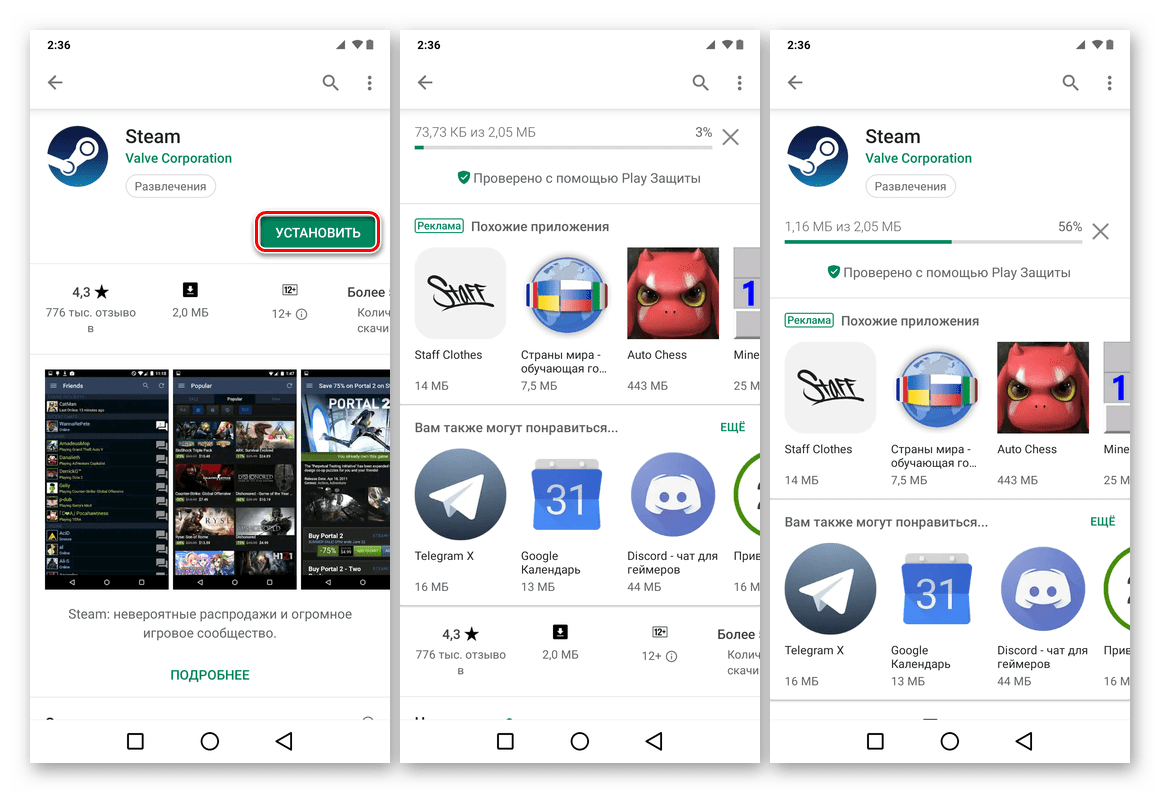
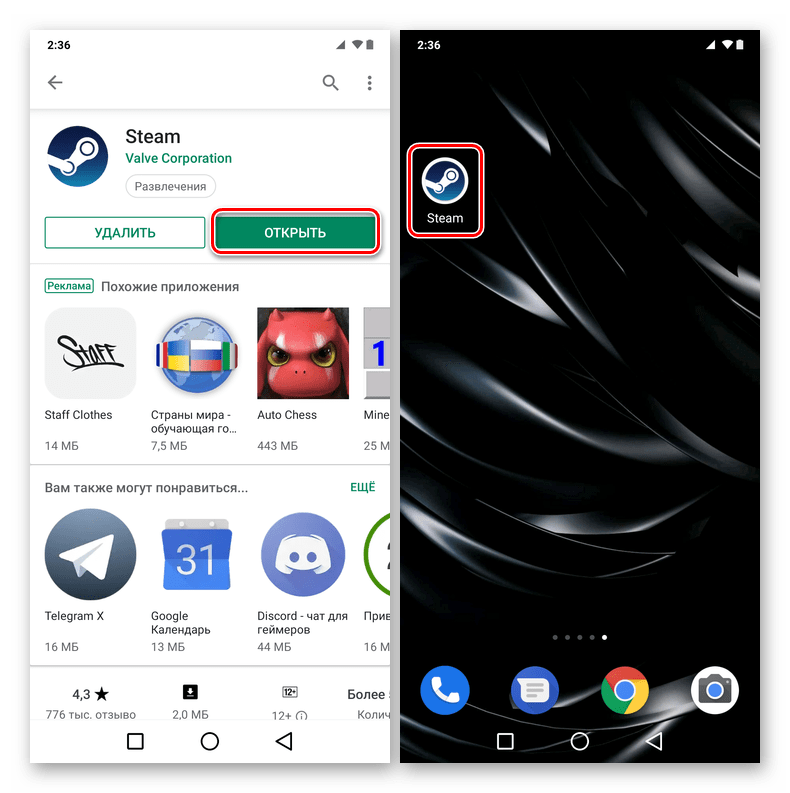
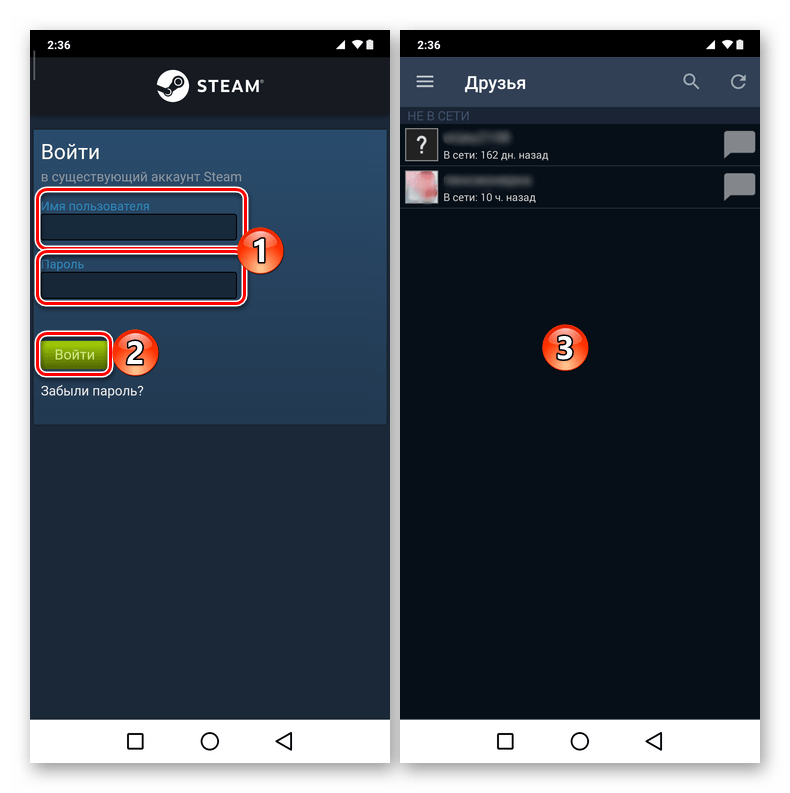
На этом установка и вход в Steam на мобильном устройстве завершены. Можете пользоваться программой в свое удовольствие. Для просмотра всех возможностей Steam на мобильном откройте меню в верхнем левом углу (три горизонтальных полосы). Далее рассмотрим процесс включения защиты Steam Guard, необходимой для обеспечения безопасности аккаунта.
Шаг 2: Привязка номера и активация Steam Guard
Кроме общения с друзьями и покупки игр, с помощью мобильного телефона в Steam вы также сможете повысить уровень защищенности вашей учетной записи, активировав функцию Steam Guard, которая представляет собой аналог двухфакторной авторизации. Это не обязательная, но крайне желательная защита вашего аккаунта, которая обеспечивается путем его привязки к номеру мобильного. Работает она следующим образом: при каждом входе в Steam мобильное приложение будет генерировать актуальный код авторизации, который по истечении 30 секунд становится недействителен и сменяется на новый. То есть нужно успеть войти в аккаунт за это время.
Именно для этого в первую очередь и требуется привязка номера к аккаунту Стим. Подобные меры безопасности используется также в системах интернет-банкинга. Кроме того, активация Ситм Гуард позволяет избежать необходимости ожидания 15 дней при обмене предметами в инвентаре.
- Чтобы включить средство защиты, необходимо открыть меню в мобильном приложении Steam, нажав на три горизонтальных полосы в левом верхнем углу.
- Далее нужно выбрать первый в списке доступных пункт с очевидным названием «Steam Guard».
- Откроется форма добавления мобильного аутентификатора. Прочтите краткую инструкцию по поводу использования Стим Гуард и продолжите процедуру его активации, нажав на кнопку «Добавить аутентификатор».
- Введите номер мобильного, который вы хотите связать со Steam, после чего тапните по кнопке «Добавить телефон».
- На указанный номер будет отправлено СМС-сообщение с кодом активации, который потребуется ввести в появившееся окно, а затем нажать по кнопке «Отправить».
Примечание: Если СМС не пришло, запросите его повторную отправку, воспользовавшись соответствующей ссылкой.
- Дополнительно потребуется записать код восстановления, который является своего рода мастер-паролем. В дальнейшем он пригодится, например, при обращении в службу поддержки в случае потери или кражи телефона.
Обязательно сохраните этот код в текстовом файле и/или запишите на бумагу ручкой.
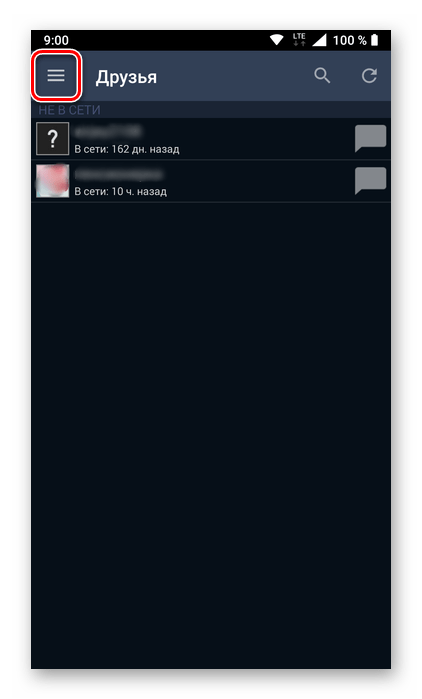
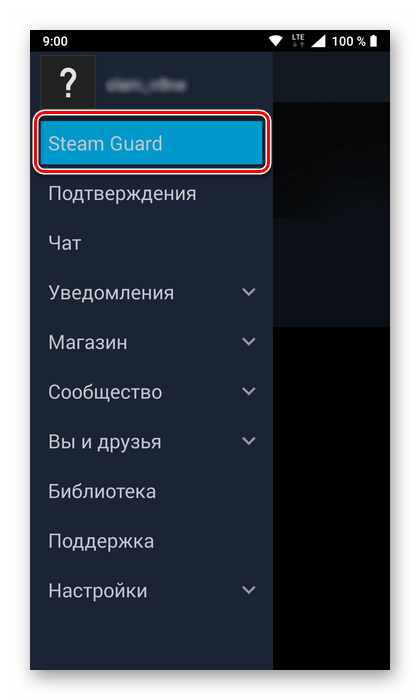
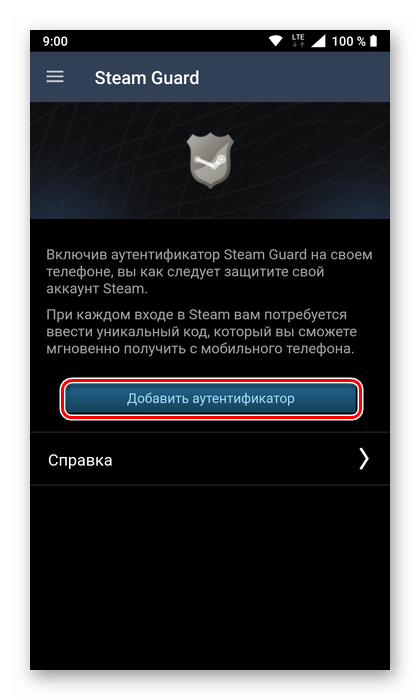
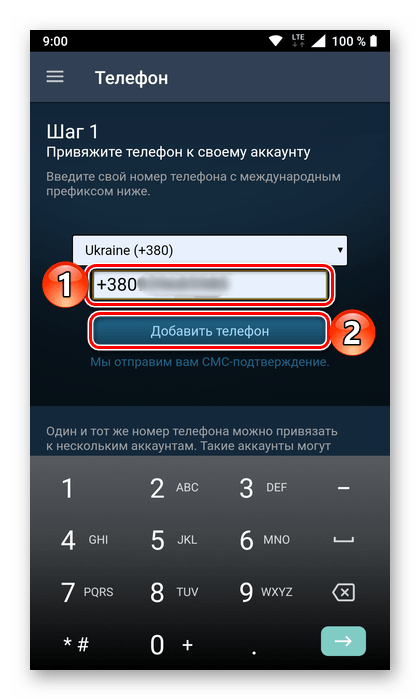
На этом все, номер мобильного телефона привязан к Steam, а аутентификатор Steam Guard успешно подключен. Теперь ваш аккаунт находится под более надежной защитой. Ниже показано то, как происходит процесс генерации кодовых комбинаций (три разных примера). Под ними расположена полоса индикации, которая обозначает время действия. Когда время заканчивается, код краснеет и заменяется на новый.
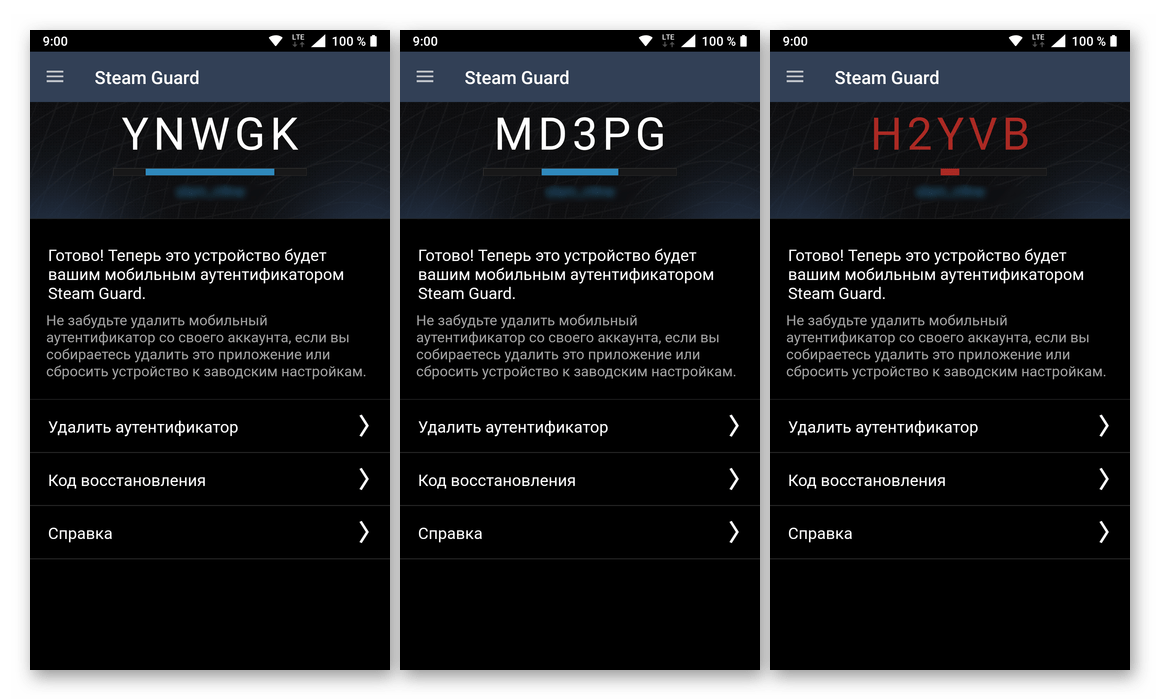
Чтобы войти в свой Steam-аккаунт с использованием Steam Guard запустите игровой клиент на компьютере. После того как вы введете свои логин и пароль (как и обычно), от вас потребуется ввести код активации, который будет генерироваться в соответствующем разделе мобильного приложения. Указав полученную комбинацию, нажмите «ОК» для подтверждения входа.
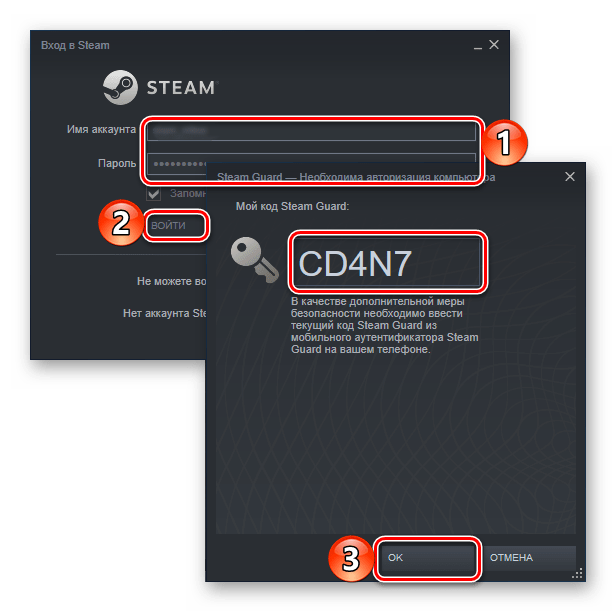
Примечание: Код-аутентификатор не только отображается в мобильном приложении Steam, но и «приходит» в виде обычного уведомления, посмотреть которое можно прямо из «шторки».
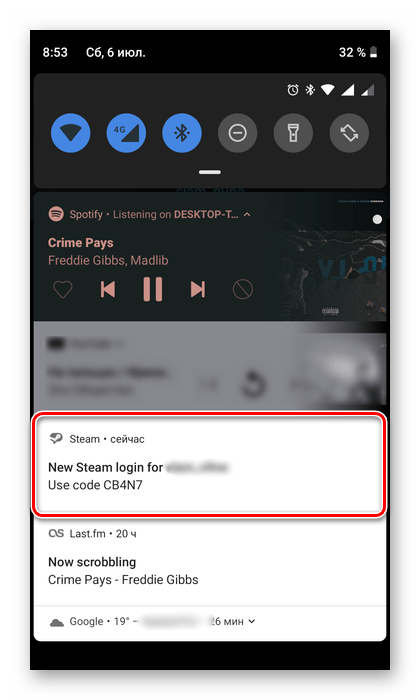
Если данные будут введены верно, вы успешно войдете в свою учетную запись Steam. Для того чтобы убедиться в том, что мобильный телефон привязан к основному аккаунту, достаточно перейти в раздел «Об аккаунте» в программе на компьютере. На открывшейся странице в блоке «Защита аккаунта» должна быть надпись «Под защитой мобильного аутентификатора Steam Guard», а выше — ваш номер телефона, который будет практически полностью скрыт для обеспечения безопасности.
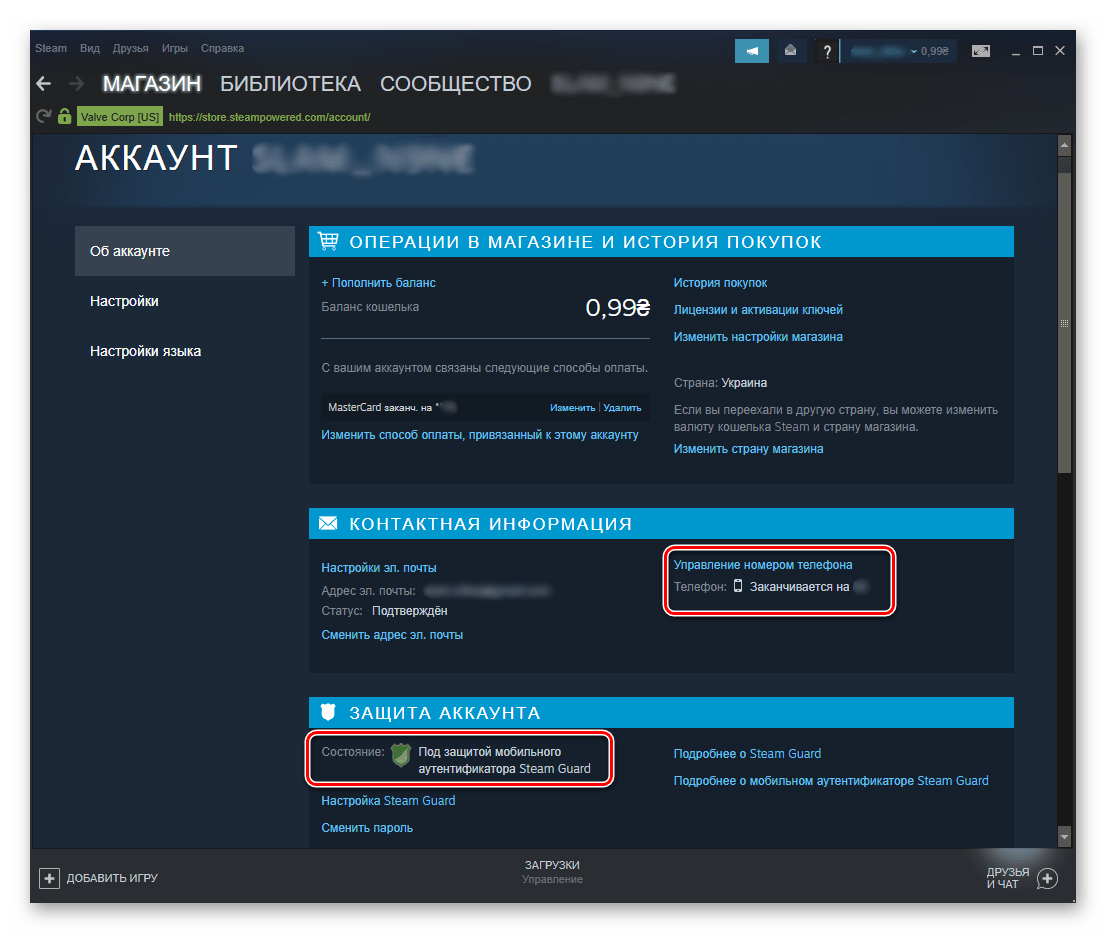
Теперь вы умеете пользоваться мобильным аутентификатором Steam Guard. Если вы не хотите вводить код активации каждый раз, поставьте галочку «Запомнить пароль» в форме входа в программу, после чего при запуске Steam будет выполнять автоматический вход в учетную запись.
Заключение
Теперь вы знаете не только о том, как привязать номер мобильного телефона к Steam, но и как с его помощью обеспечить дополнительную защиту своей учетной записи.
 Наша группа в TelegramПолезные советы и помощь
Наша группа в TelegramПолезные советы и помощь
 lumpics.ru
lumpics.ru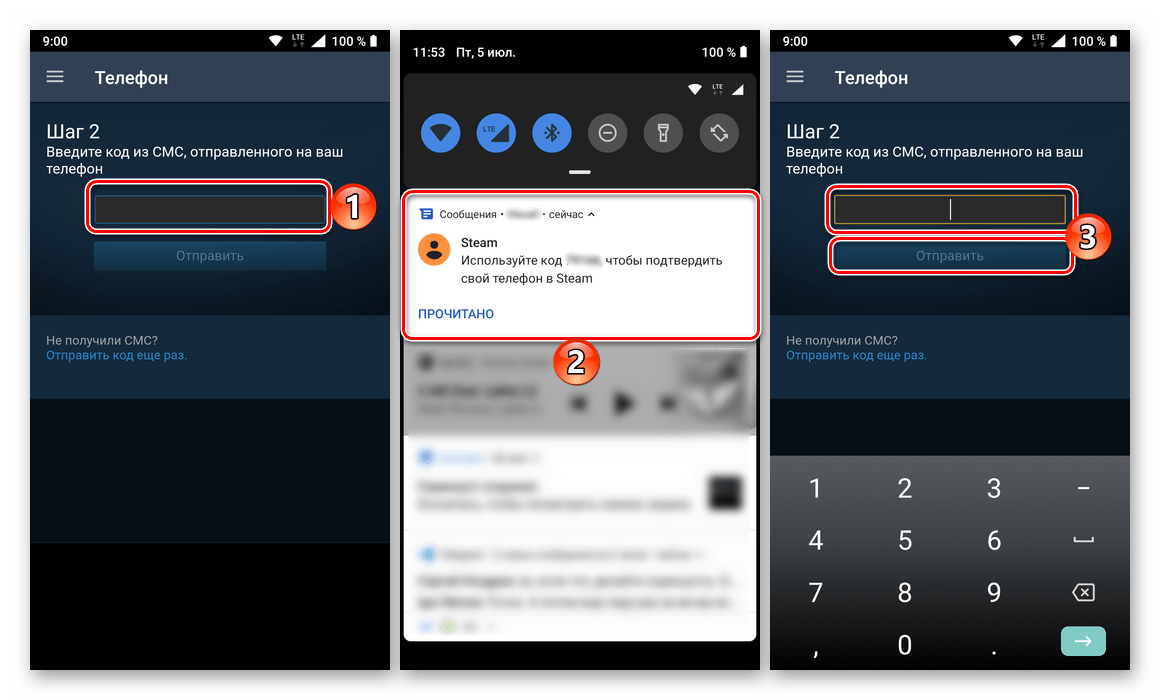
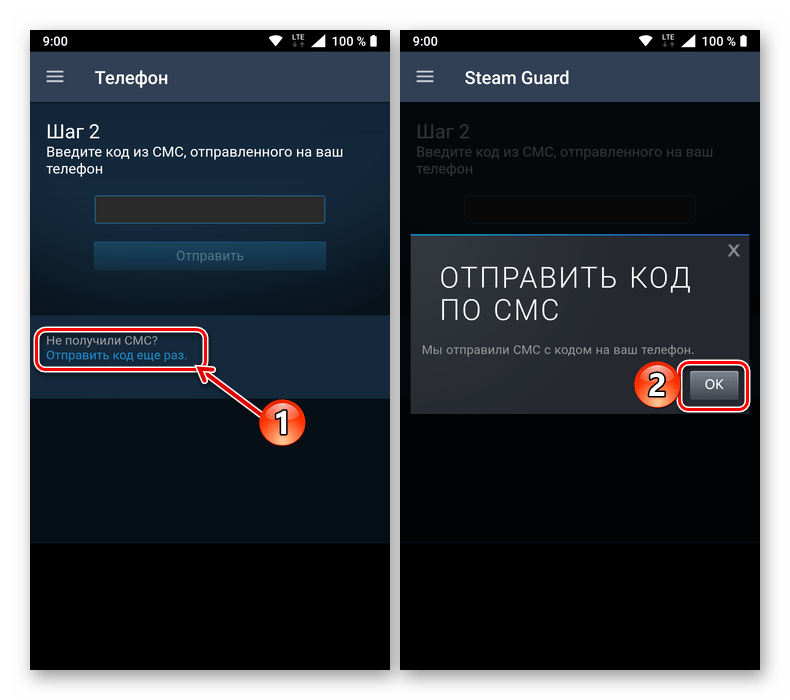
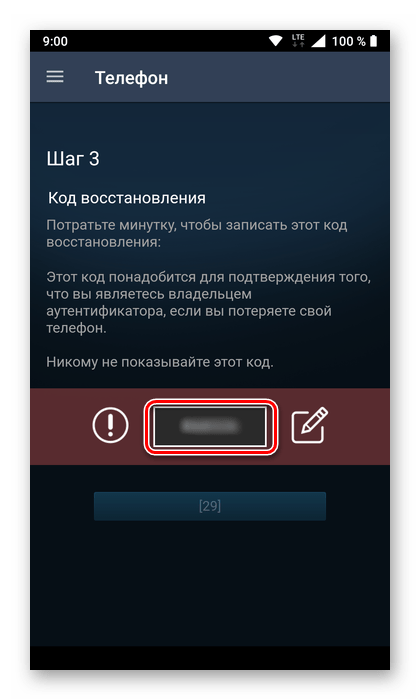




а за статью спс большое теперь разобрался ещё раз спасибо
Спасибо за годную статью. Потребовалось продать вещи из инвентаря но без мобильного аутентефикатора он отказывался делать это. А я раньше и не догадывался, что такое существует. Но из-за этогоклиента на телефоне у монго друга угнали 2 аккаунта в Steam.. Теперь боюь пользоваться им.. И кстати, было бы не плохо если бы был мобльный аутентефикатор на компьютер)
если что можно скачать приложение nox мобильный аутентефикатор на компьютер тоесть можешь на своём компьютере пользовать мобильными приложениями